大きな河川の流域全体を解析したい時など、複数のDEMタイルを結合する必要があります。しかし大きなラスタはハンドリングが重くなりがち。また、単に並べて表示したいだけの場合でも、1つ1つのタイルの最小ー最大レンジが異なっていると輝度が違って見えるのでタイルをまたいだ比較が難しくなります。仮想ラスタでこの悩みが解消します。
QGISはフリーでオープンソースの地理情報システムです。
複数のDEMを並べてもつながって見えない
富士山周辺の2枚のSRTMタイルを使用します。下図では、DEMの中央に縦の継ぎ目が見えています。これは、富士山を含む左のDEMの方がデータのレンジが広いため、同じ標高でも違う輝度で表示されているからです。
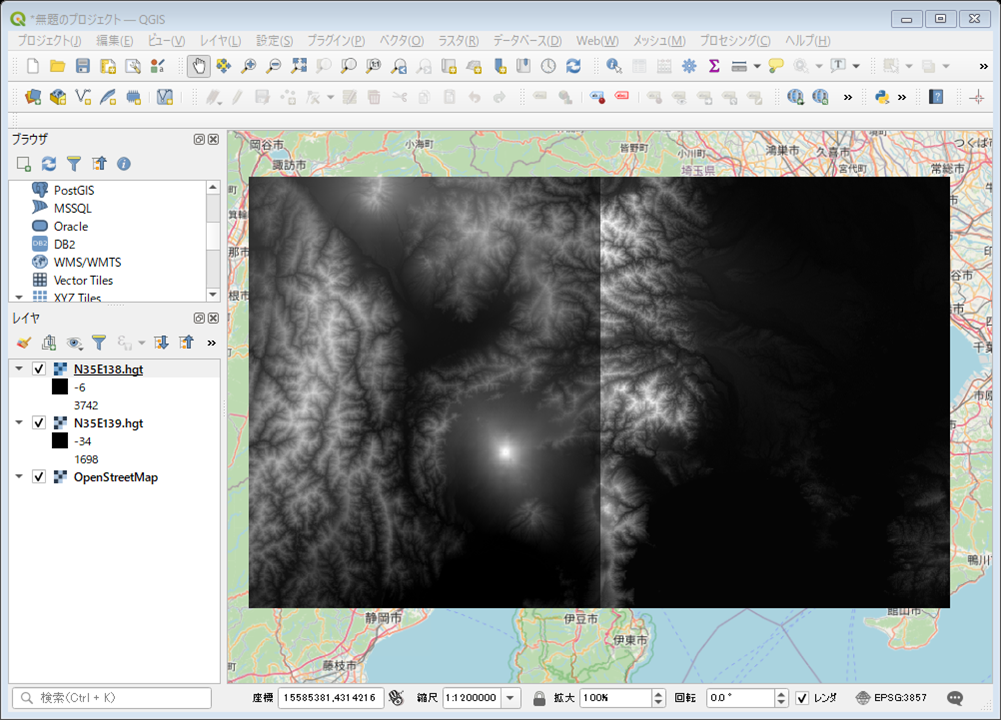
仮想ラスタを構築する
仮想ラスタは「ラスタ」-「その他」-「仮想ラスタの構築…」から作成します。
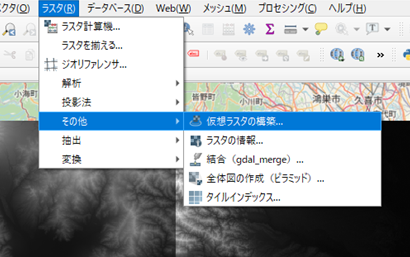
下図左のダイアログが開くので、①の右の「…」をクリックして、まとめたいラスタレイヤを選択します。この例ではタイルが2つなので、「2入力が選択されました」となっています。次に、②のResolutionは、複数ラスタのどれに解像度を表すかの指定で、最小、平均、最大から選びます。仮想ラスタの出力ファイル名を決めたら、「実行」ボタンをクリックします。保存先は、元のDEMファイルと同じ場所にすることを強くお勧めします。下図右は実行終了したときの表示です。
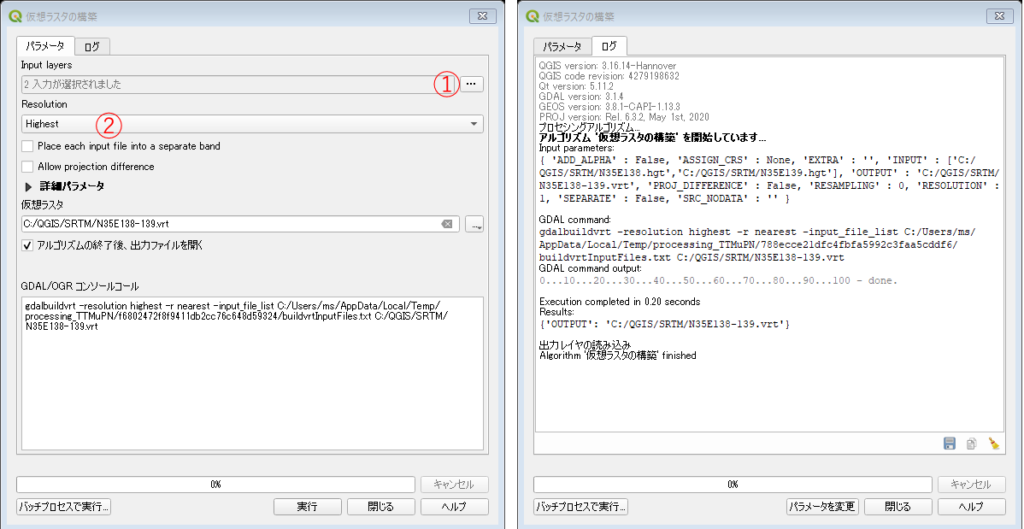
下図は仮想ラスタです。継ぎ目が無くなっているのがわかります。1枚のDEMとして扱われているからです。実際、通常のラスタと同様の解析操作が可能です(すべてを検証したわけではありませんが・・・)。レイヤパネルからは元のDEMを削除してしまっても構いません。(でもブラウザパネルから削除してはだめですよ!)
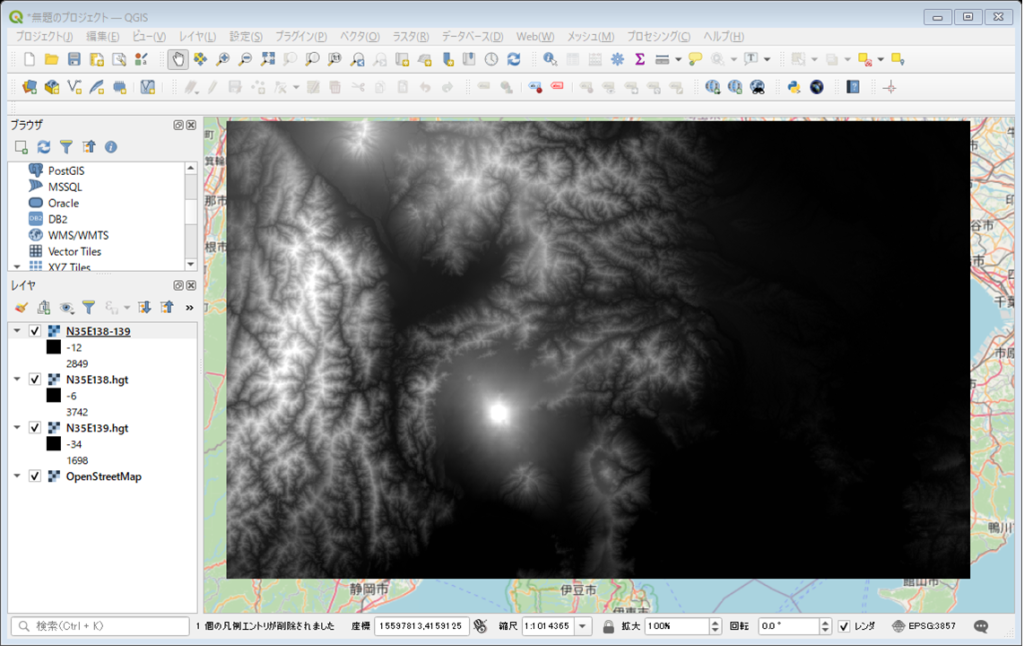
仮想ラスタのファイルサイズは小さい
下図は仮想ラスタファイルと元のDEMファイルが収められたフォルダをWindowsエクスプローラで開いたものです。仮想ラスタファイルはたったの2kBで、元のDEMを参照するだけのものです。コピーする時には元のDEMと一緒にコピーする必要がありますので注意してください。
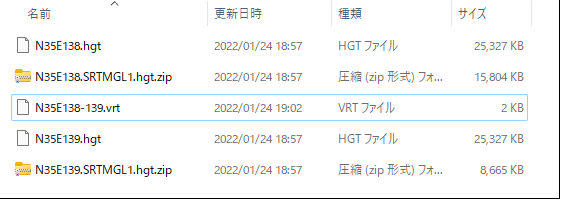
ラスタタイルの枚数が多くなると、結合するだけでも手間がかかるものです。仮想ラスタを活用してサクサク作業を進めましょう。Have fun!
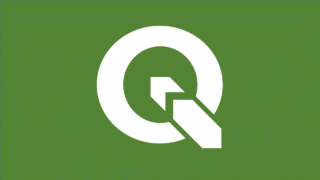

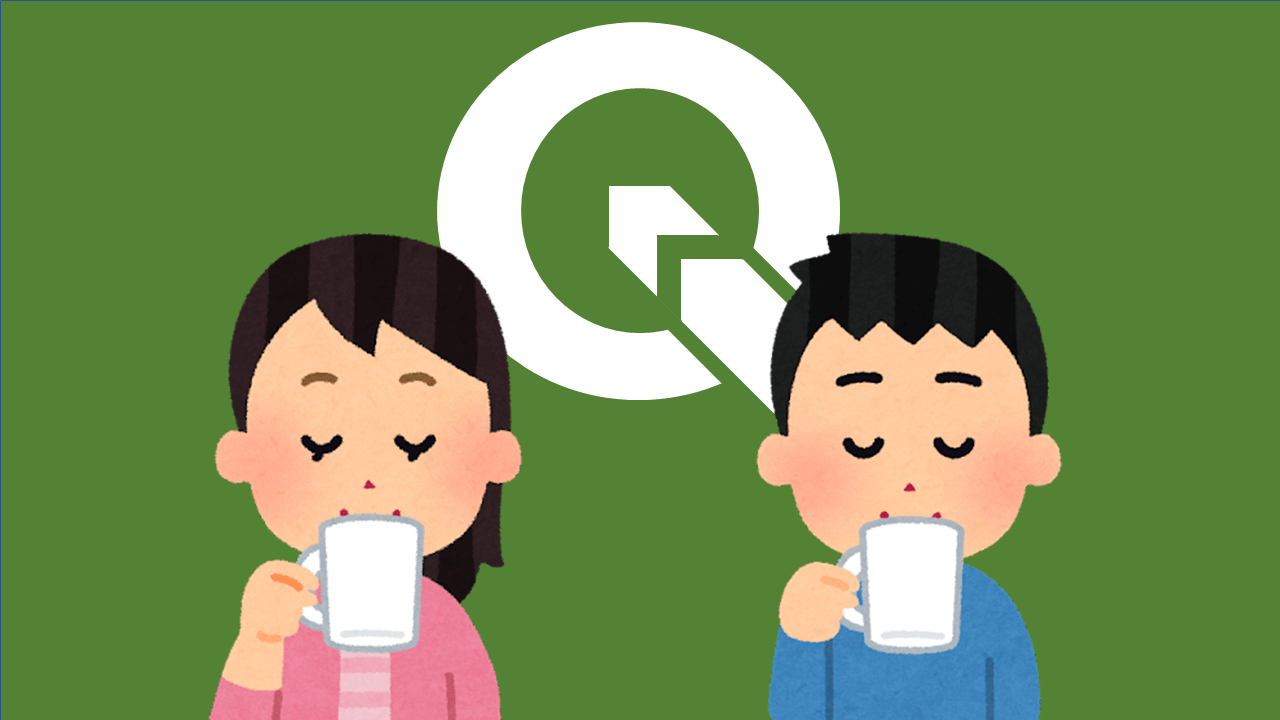
コメント